Adatbázis-kezelés
OpenOffice Base
11. feladatsor
1. Hozz létre új adatbázist Oktatás néven a megadott helyre a következők szerint:
Az adatbázis tartalmazzon egy Tanfolyam nevű táblát!
nyisd meg az adatbázis-kezelő programot:
![]()
Adatbázistündér - 1. Adatbázis választása
Feladatok:
◉ Új adatbázis létrehozása - Tovább
Adatbázistündér - 2. Mentés és végrehajtás
◉ Nem, az adatbázis-regisztráció kihagyása - Befejezés
válaszd ki a fájl mentésének helyét, add meg a nevét; majd megnyílik az üres adatbázisFeladatok:
Mezőnév
Mezőtípus
Mező tulajdonságai
Tanfolyamkód
NagyEgész [ BIGINT ]
Automatikus értékadás: Igen 🔑
Megnevezés
Szöveg [ VARCHAR ]
Hosszúság: 250
Kezdés
Dátum [ DATE ]
2. A Tanfolyamkód legyen elsődleges kulcs!
az Automatikus értékadás (számláló) automatikusan elsődleges kulccsá válik
3. Mentsd az adattáblát Tanfolyam néven!
-
Mentés másként
- Tábla neve: Tanfolyam
4. Rögzítsd a következő két rekordot a Tanfolyam táblába! Zárd be az adatbázist!
Tanfolyamkód
Megnevezés
Kezdés
0
ECDL
2009.11.01.
1
Angol haladó
2009.11.22.
kattints duplán az Tanfolyam táblán, írd be a két rekordot
az automatikus számláló kezdő értéke a BASE-ben 0 (nulla)!!
-
mentsd az adatbázist is
-
-
az automatikus számláló kezdő értéke a BASE-ben 0 (nulla)!!
-
mentsd az adatbázist is
-
-
nyisd meg az m5_11_OO adatbázist
5. A Küldeménytípus tábla utolsó két rekordjából hiányoznak a megnevezések. Mielőtt mented, illetve zárod a táblát, pótold a megnevezéseket a következők szerint: 3-as: nyomtatvány, 4-es: emlékeztető.
kattints a  -bal a Küldeménytípus tábla nevén,
-bal a Küldeménytípus tábla nevén,
a megjelenő menüből válaszd a parancsot
írd be a megfelelő mezőkbe a megadott értékeket
-
-
a megjelenő menüből válaszd a parancsot
írd be a megfelelő mezőkbe a megadott értékeket
-
-
6. Kapcsold össze a Küldeménytípus táblát a Küldemény táblával a Típuskód mezőn keresztül! A kapcsolat egy-a-többhöz típusú legyen!
-
-
-
Táblák hozzáadása
az egérrel húzd össze a két tábla Típuskód mezőjétKüldeménytípus tábla kiválasztása - Hozzáadás
(a Küldemény tábla már fel van véve)
Bezárás
(a Küldemény tábla már fel van véve)
Bezárás
7. A Munkatárs tábla már kapcsolódik a Küldemény táblához. A kapcsolat azonban olyan, hogy a Küldemény tábla Munkatárskód mezőjébe olyan érték is bekerülhet, amely nem szerepel a Munkatárs tábla Kód mezőjében. Végezd el a szükséges beállítást, hogy ez ne fordulhasson elő!
az integritás megőrzése alapbeállítás, tehát ennek megléte nélkül két táblát nem lehet összekapcsolni!
az egérrel húzd össze a Kód és a Munkatárskód mezőket
az egérrel húzd össze a Kód és a Munkatárskód mezőket
8. Nyisd meg a Küldemény táblát! Rendezd a rekordokat címzett szerint!
kattints duplán az Küldemény tábla nevén,
kattints a Címzett oszlop nevén, majd a ikonon
ikonon
kattints a Címzett oszlop nevén, majd a
9. Módosítsd a rekordok megjelenését úgy, hogy a Címzett oszlop legyen az első helyen! Mentsd, illetve zárd a táblát!
oszlopcsere a tábláknál nem lehetséges
-
-
-
-
10. Hozz létre egy lekérdezést a következők szerint:
A lekérdezésben a következő mezők vegyenek részt:
Munkatárs.Név, Küldemény.Címzett, Küldemény.Dátum, Küldemény.Tárgy
Állíts be olyan feltételt, amellyel csak azok a 2010-es küldemények jelennek meg (a küldő nevével együtt), amelyek Tárgy mezője ACCEPT-tel vagy Accept-tel kezdődik vagy éppen kitöltetlen!
A lekérdezés eredményét dátum szerint rendezd!
Mentsd a lekérdezést ACCEPT néven, majd zárd is be!
Adatbázis: - Feladatok:
Táblák hozzáadása
Küldemény tábla kiválasztása - Hozzáadás
Munkatárs tábla kiválasztása - Hozzáadás
Bezárás
Munkatárs tábla kiválasztása - Hozzáadás
Bezárás
Az alábbi ábra alapján hozd létre a lekérdezést:
Mező
Név
Címzett
Dátum
Tárgy
YEAR("Dátum")
Tábla
Munkatárs
Küldemény
Küldemény
Küldemény
Rendezés
növekvő
Látható
☑
☑
☑
☑
☐
Feltétel
LIKE 'ACCEPT*' OR LIKE 'Accept*' OR IS EMPTY
2010
A lekérdezés SQL kódja:
SELECT "Munkatárs"."Név", "Küldemény"."Címzett", "Küldemény"."Dátum", "Küldemény"."Tárgy"
FROM "Küldemény", "Munkatárs"
WHERE "Küldemény"."Munkatárskód" = "Munkatárs"."Kód"
AND YEAR( "Dátum" ) = 2010
AND ( "Küldemény"."Tárgy" LIKE 'ACCEPT%'
OR "Küldemény"."Tárgy" LIKE 'Accept%' OR "Küldemény"."Tárgy" IS NULL )
ORDER BY "Küldemény"."Dátum" ASC -
Mentés másként
- Lekérdezés neve: ACCEPT
11. Módosítsd az L1 lekérdezést a következők szerint:
A lekérdezés jelenítse meg a Küldemény tábla minden mezőjét, és más tábla ne befolyásolja a megjeleníthető rekordok körét!
Állíts be rendezést dátum szerint (a Dátum mező ne jelenjen meg kétszer)!
Futtasd a lekérdezést, majd nyomtasd ki csak az utolsó rekordot! Mentsd, illetve zárd a lekérdezést!
kattints a  -bal az L1 lekérdezés nevén,
-bal az L1 lekérdezés nevén,
a megjelenő menüből válaszd a parancsot
a megjelenő menüből válaszd a parancsot
Az alábbi ábra alapján módosítsd a lekérdezést:
Mező
Küldemény.*
Dátum
Tábla
Küldemény
Küldemény
Rendezés
növekvő
Látható
☑
☐
A lekérdezés SQL kódja:
SELECT * FROM "Küldemény" ORDER BY "Dátum" ASC -
-
-
kattints duplán az L1 lekérdezés nevén,
jelöld ki az utolsó rekordot; másolás: C + c
-
- -
-
jelöld ki az utolsó rekordot; másolás: C + c
-
- -
-
Adatbázisoszlopok beszúrása:
helyezd át a >> gombbal az oszlopneveket - OK
-
Általános lapfül - OK
12. Módosítsd az L2 lekérdezést a következők szerint:
A Név mezőhöz rendelt feltételt korrigáld úgy, hogy Csinger Viktória küldeményei is megjelenjenek a lekérdezés eredményében, de csak akkor, ha a Tárgy mező nem üres!
A lekérdezés eredménye ne dátum, hanem név szerint legyen rendezett!
kattints a  -bal az L2 lekérdezés nevén,
-bal az L2 lekérdezés nevén,
a megjelenő menüből válaszd a parancsot
a megjelenő menüből válaszd a parancsot
Az alábbi ábra alapján módosítsd a lekérdezést:
Mező
Név
Dátum
Sorszám
Tárgy
Címzett
Tábla
Munkatárs
Küldemény
Küldemény
Küldemény
Küldemény
Rendezés
növekvő
Látható
☑
☑
☑
☑
☑
Feltétel
LIKE 'Tamás Leóna'
Vagy
LIKE 'Paul Smith'
Vagy
LIKE 'Csinger Viktória'
IS NOT EMPTY
A lekérdezés SQL kódja:
SELECT "Munkatárs"."Név", "Küldemény"."Dátum", "Küldemény"."Sorszám", "Küldemény"."Tárgy", "Küldemény"."Címzett"
FROM "Munkatárs", "Küldemény"
WHERE "Munkatárs"."Kód" = "Küldemény"."Munkatárskód"
AND ( "Munkatárs"."Név" LIKE 'Tamási Leóna'
OR "Munkatárs"."Név" LIKE 'Paul Smith'
OR "Munkatárs"."Név" LIKE 'Csinger Viktória'
AND "Küldemény"."Tárgy" IS NOT NULL )
ORDER BY "Munkatárs"."Név" ASC -
-
-
13. Készíts egyszerű űrlapot a következők szerint:
Az űrlapon a Küldemények tábla rekordjai legyenek elérhetők, minden mezővel!
Az adatokat azonosító címkék kék színnel és dőlt stílussal jelenjenek meg!
Szélesítsd meg a szövegmezőket annak érdekében, hogy minden adat elférjen bennünk! Mentsd az űrlapot Küldemény néven!
Adatbázis: - Feladatok:
Jelentéstündér - 1. Mező kijelölése
Táblák vagy lekérdezések: Tábla: Küldemény
a >> gombbal emeld át az összes mezőt Az űrlap mezői részbe
Űrlaptündér - 5. Vezérlőelemek elrendezése
a >> gombbal emeld át az összes mezőt Az űrlap mezői részbe
Főűrlap elrendezése: válaszd ki az elsőt
Űrlaptündér - 8. Név beállítása
Az űrlap neve: Küldemény
Befejezésjelöld ki a mezőket, kattints a  -bal,
-bal,
a megjelenő menüből válaszd a - parancsot,
jelöld ki csak a név címkéket, kattints a -bal,
-bal,
a megjelenő menüből válaszd a parancsot
 -bal,
-bal,
a megjelenő menüből válaszd a parancsot
a megjelenő menüből válaszd a - parancsot,
jelöld ki csak a név címkéket, kattints a
a megjelenő menüből válaszd a parancsot
Tulajdonságok: Többszörös kijelölés - Általános lapfül:
jelöld ki csak az adatmezőket, kattints a Betűkészlet - Szín: Kék 3; Betűstílus: dőlt
a megjelenő menüből válaszd a parancsot
Tulajdonságok: Többszörös kijelölés - Általános lapfül:
Szélesség: 5,00 cm

-
-
-
14. Nyisd meg a Munkatárs űrlapot, majd töröld az aktív rendezési beállítást! Mentsd, illetve zárd az űrlapot!
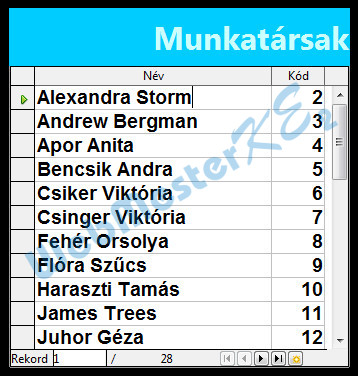
kattints a  -bal a Küldemények űrlap nevén,
-bal a Küldemények űrlap nevén,
a megjelenő menüből válaszd a parancsot
kattints a ikonon,
ikonon,
kattints a Név oszlopon, majd kattints a ikonon
ikonon
-
a megjelenő menüből válaszd a parancsot
kattints a
kattints a Név oszlopon, majd kattints a
Rendezési sorrend
- Mezőnév: <semmi>
-
15. Nyisd meg a Munkatársak jelentést, majd végezd el az alábbi módosításokat!
A jelentés tájolása legyen álló!
A nevek előtt jelenjen meg az adott névhez tartozó kódszám! Mentsd, illetve zárd a jelentést!
kattints a  -bal a Munkatársak jelentés nevén,
-bal a Munkatársak jelentés nevén,
a megjelenő menüből válaszd a parancsot
-
- -
- -
a megjelenő menüből válaszd a parancsot
-
Oldalbeállítás - Oldal lapfül:
Oldal élőfeje:Tájolás: Álló
- -
Tulajdonságok: Címke - Általános lapfül:
RészletekCímkemező: Kód
- -
Tulajdonságok: Szövegdoboz - Adat lapfül:
Adatmező: Kód
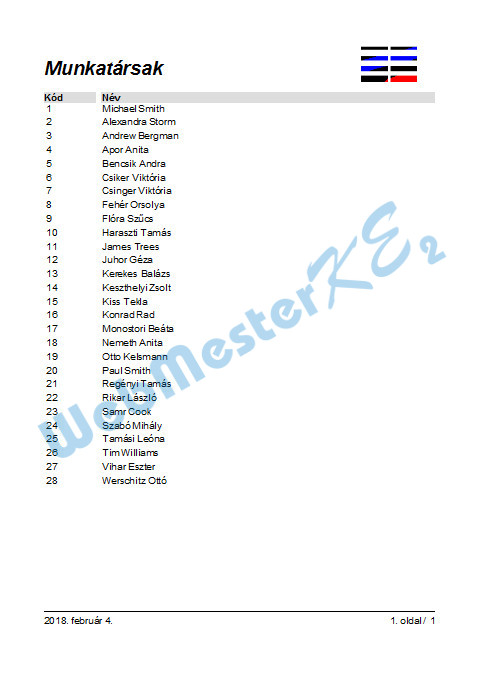
-
-
-
16. Készíts egy új jelentést a következők szerint:
A jelentés az L4 lekérdezés rekordjait mutassa meg a következő mezőkkel: Dátum, Címzett, Tárgy, Megnevezés2, Megjegyzés.
A rekordok dátum szerinti csoportosításban jelenjenek meg!
A csoportok végén legyen leolvasható (azonosítható módon) a csoportba tartozó küldemények száma!
Mentsd, illetve zárd be a jelentést! A jelentést neve J4 legyen!
Adatbázis: - Feladatok:
Jelentéstündér - 1. Mező kijelölése
a bezárás után azonnal megjelenik a jelentés, itt kedvedre formázhatodTáblák vagy lekérdezések: Lekérdezés: L4
a > gombbal emeld át az alábbi mezőket a Mezők a jelentésben részbe:
Dátum, Címzett, Tárgy, Megnevezés2, Megjegyzés
Jelentéstündér - 3. Csoportosítás
a > gombbal emeld át az alábbi mezőket a Mezők a jelentésben részbe:
Dátum, Címzett, Tárgy, Megnevezés2, Megjegyzés
a > gombbal emeld át a Dátum mezőt a Csoportosítások mezői részbe
Jelentéstündér - 5. Elrendezés kiválasztása
a > gombbal emeld át a Munkatársak mezőt a Csoportosítások mezői részbe
Adatok elrendezése: Táblázatos; Tájolás: ◉ Álló
Jelentéstündér - 6. Jelentés létrehozása
Jelentés címe: J4
◉ Jelentés elrendezésének módosítása
Befejezés
◉ Jelentés elrendezésének módosítása
-
Rendezés és csoportosítás
Csoportláb: Van
Dátum élőláb
- -
- -
Tulajdonságok: Szövegdoboz - Adat lapfül:
Adatmező típusa: Számláló; Hatókör: Jelentés
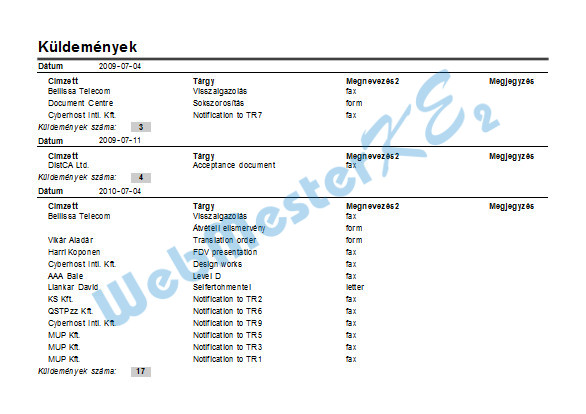
-
-
-